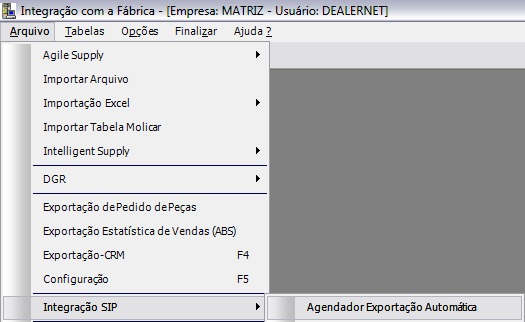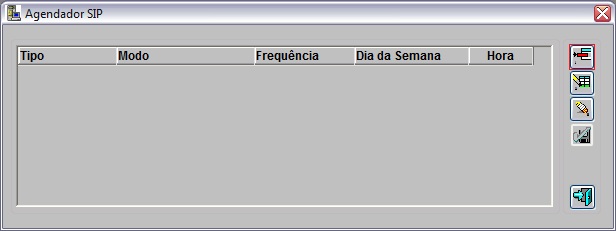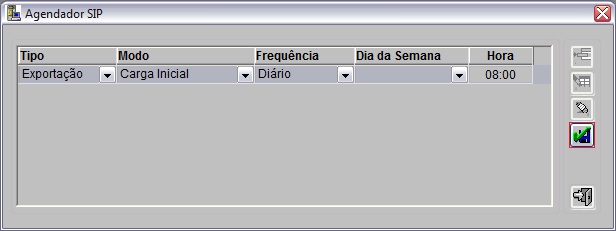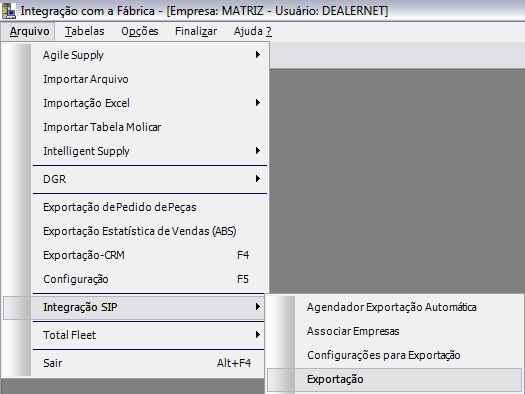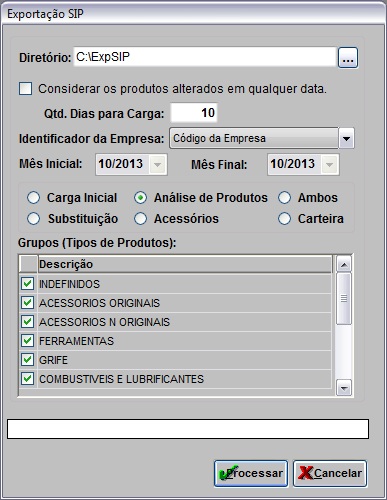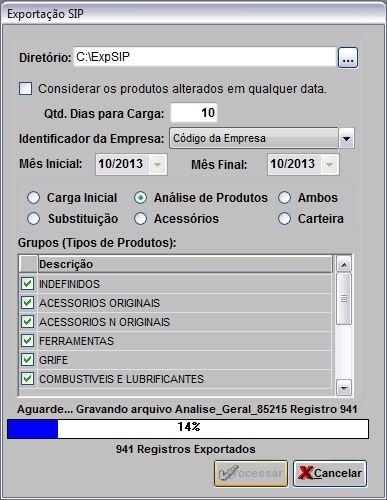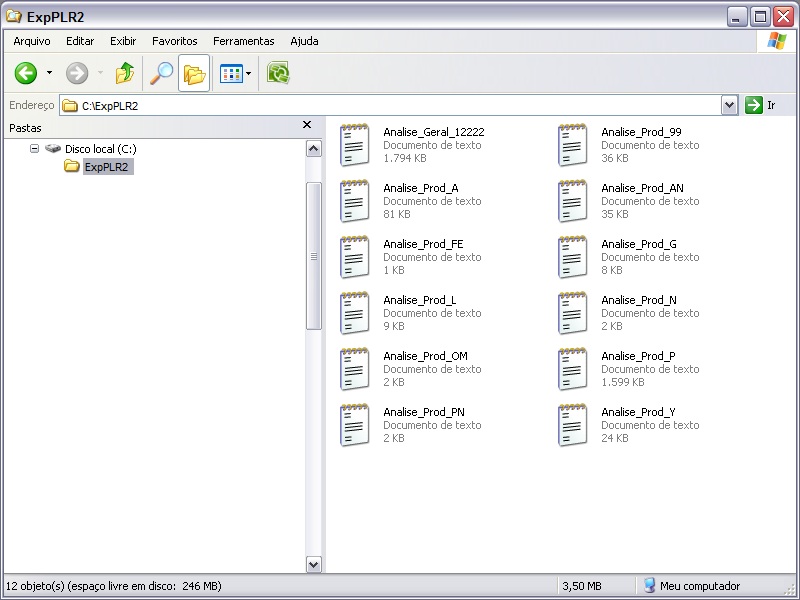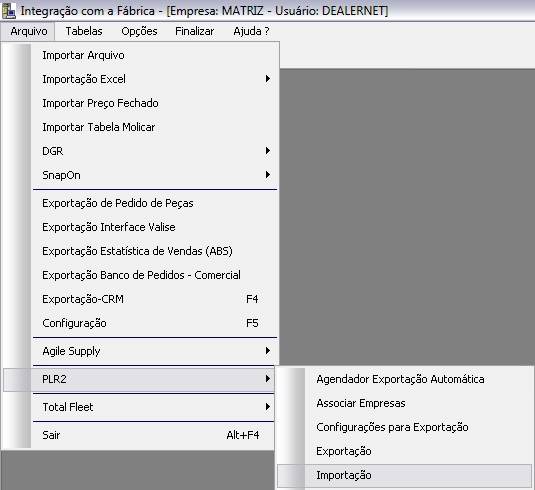De Dealernet Wiki | Portal de Soluçăo, Notas Técnicas, Versőes e Treinamentos da Açăo Informática
(âComo Realizar Exportação SIP) |
(âComo Realizar Exportação SIP) |
||
| Linha 84: | Linha 84: | ||
'''5.''' Arquivo sendo processado; | '''5.''' Arquivo sendo processado; | ||
| - | [[Arquivo: | + | [[Arquivo:Sipnissan7.jpg]] |
'''6.''' Arquivo processado. Clique '''OK'''; | '''6.''' Arquivo processado. Clique '''OK'''; | ||
| - | [[Arquivo: | + | [[Arquivo:Sipnissan8.jpg]] |
'''7.''' Arquivos são salvos no diretório informado na exportação. | '''7.''' Arquivos são salvos no diretório informado na exportação. | ||
Edição de 10h00min de 15 de outubro de 2013
Tabela de conteĂșdo |
Introdução
O SIP (Prestação de LogĂstica Rede) tem por objetivo principal analisar e gerenciar o estoque de peças.
ConfiguraçÔes
ConfiguraçÔes para Exportação
Agendador Exportação Automåtica
Como Realizar Agendamento para Exportação Automåtica
MĂDULO INTEGRAĂĂO FĂBRICA
O agendamento de exportação e importação automĂĄticas serve para exportar os arquivos, dependendo do Modo e frequĂȘncia definidos.
1. No menu principal, clique Arquivo, Integração SIP e Agendador Exportação Automåtica;
2. Na janela Agendador SIP clique no botĂŁo Incluir;
3. Em seguida preencha Tipo, Modo (Carga Inicial ou AnĂĄlise de Produtos), FrequĂȘncia (Semanal ou DiĂĄrio), Dia da Semana (em caso de frequĂȘncia semanal) e Hora;
4. Clique Confirma.
Notas:
-
Inicialmente, só é permitido efetuar exportaçÔes automåticas. ImportaçÔes não são permitidas. Se houver alguma tentativa, o sistema emite a mensagem abaixo:
- TambĂ©m nĂŁo serĂĄ permitido incluir um agendamento com a mesma FrequĂȘncia, Modo e Tipo. Neste caso, o sistema emite a seguinte mensagem:
Exportando SIP
Como Realizar Exportação SIP
MĂDULO INTEGRAĂĂO FĂBRICA
Quando a janela Exportação SIP é acessada inicialmente, o sistema verifica as informaçÔes fornecidas pela janela ConfiguraçÔes para Exportação, preenchendo os campos de acordo com estas configuraçÔes. Nos acessos seguintes, todas as alteraçÔes desta janela ocorrerão independentes das ConfiguraçÔes, e qualquer usuårio poderå acesså-las.
1. No menu principal, clique Arquivo, Integração SIP e Exportação;
2. Na janela Exportação SIP informe o diretório e nome do arquivo, ou clique em ![]() para defini-lo;
para defini-lo;
Nota:
-
Marque "Considerar os produtos alterados em qualquer data." para exportar produtos que sofreram alteraçÔes em qualquer data. Se esta opção não estiver marcada deve-se informar "Qtd. Dias para Carga" (quantidade de dias para carga). Se nenhum dos campos for preenchido, o sistema emite mensagem:
3. Selecione um tipo de exportação: Carga Inicial, Anålise de Produtos, Ambos, Substituição, Acessórios ou Carteira;
Entendendo as opçÔes:
Carga Inicial: Ă© responsĂĄvel por enviar dados de cadastro, tais como: empresa, filial, fornecedor, produtos e demandas dos Ășltimos dois anos. Este tipo de exportação leva em consideração todos os produtos jĂĄ existentes no sistema que sofreram modificaçÔes ou os que foram incluĂdos, inclusive os que disserem respeito Ă s opçÔes "Considerar os produtos alterados em qualquer data." e "Qtd. Dias para Carga".
Nota:
-
Se o mĂȘs em que o arquivo estiver sendo exportado, for inferior ao mĂȘs de Junho, devem-se enviar as demandas do ano anterior, pois sĂŁo necessĂĄrios no mĂnimo seis meses para anĂĄlise e demanda do ano atual.
AnĂĄlise de Produtos: nesta situação sĂŁo exportados todos os produtos, levando-se em consideração a demanda do mĂȘs corrente. SĂŁo exportados tambĂ©m os arquivos agrupados por tipo de produto, onde ocorre uma compra unificada por grupo, ao invĂ©s de anĂĄlises e compras separadas por loja.
Ambos: nesta situação, sĂŁo possĂveis ambos (Carga Inicial e AnĂĄlise de Produtos) os tipos de exportação.
Substituição: substitui os produtos que foram modificados, permitindo a visualização dos mesmos.
AcessĂłrios: exporta os arquivos de acessĂłrios.
Carteira: exporta os arquivos de carteira. Para isto, informe o MĂȘs Inicial e o MĂȘs Final.
4. Clique Processar;
5. Arquivo sendo processado;
6. Arquivo processado. Clique OK;
7. Arquivos são salvos no diretório informado na exportação.
Importando SIP
Como Realizar Importação SIP
MĂDULO INTEGRAĂĂO FĂBRICA
1. No menu principal, clique Arquivo, Integração SIP e Importação;
2. Na janela Importação PLR2, clique na aba Importação;
3. Informe o diretĂłrio do arquivo ou clique Arquivo para selecionĂĄ-lo;
4. Selecione o arquivo e clique Abrir;
5. Selecione Tipo da importação: Complementar, Garantia, Inicial, Normal ou Unidade Parada;
6. Informe o Prazo ent., Prazo val. e Prazo pag.;
7. Defina se o Frete Ă© CIF ou FOB;
8. Informe Fornecedor, Transport. e caso necessite a Obs.;
9. Clique no botĂŁo Gerar;
10. Na aba Pedidos visualize os pedidos e suas respectivas empresas;
11. Utilize a aba Equalização para importar o arquivo de equalização fornecido pelo sistema do PLR2. Ao selecionar o arquivo o conteĂșdo Ă© exibido na tela;
Notas:
- Ao processar o arquivo, as informaçÔes serão inseridas no banco de dados.
- Vale ressaltar que o arquivo sĂł pode ser importado uma vez.